Jak zabránit videím z automatického přehrávání v prohlížeči Chrome

Podívejte se, videa s automatickým přehráváním jsou strašná. Nikdo je nemá rád a já upřímně nerozumím tomu, proč to je stále věc, která se děje na webu. Naštěstí, pokud jste uživatelem prohlížeče Chrome, můžete to snadno zastavit.
SOUVISEJÍCÍ: Jak automaticky vypnout nové karty v prohlížeči Chrome a Firefoxu
Bohužel se jedná o kliknutí -klikněte-povolit určitou funkci - v nabídceChrome je v současné době zastrčena. To je místo, kde Google skrývá experimentální funkce a věci, které nejsou docela připraveny na hlavní čas. Zatímco ještě není technicky něco, co bychom nazvali "stabilní", tyto funkce jsou většinou docela použitelné z větší části. Mějte na paměti, že jsou stále vyvíjeny, takže nejsou úplně dokonalé.
Chcete-li tuto funkci otevřít, stačí otevřít novou kartu Chrome a do adresního řádku zadejte následující:
chrome: // flags / # autoplay-policy
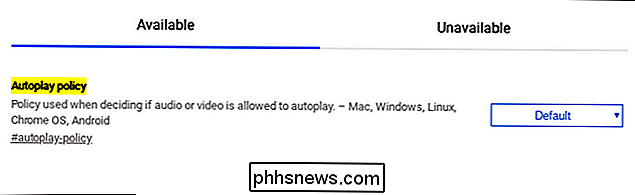
Stiskněte klávesu Enter. Jakmile se otevře stránka s vlajkami, použijte rozbalovací nabídku a vyberte možnost Aktivace uživatele dokumentu a restartujte prohlížeč.
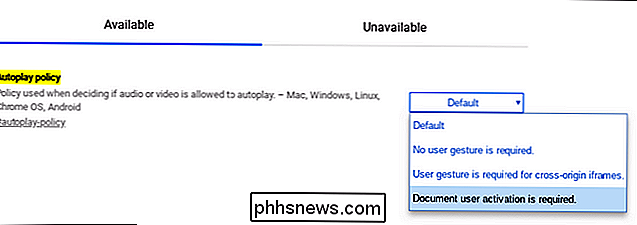
Od této chvíle se nebudete muset zabývat automatickým přehráváním videí. Děkujeme společnosti Google.

Jak nakonfigurovat server proxy na iPhone nebo iPad
Při konfiguraci serveru proxy pro síť Wi-Fi použije váš iPhone nebo iPad přístup k této síti. Někdy je to nutné pro přístup k Internetu například v obchodní nebo školní síti. Váš síťový provoz bude odeslán prostřednictvím konfigurovaného serveru proxy SOUVISEJÍCÍ: Jaký je rozdíl mezi VPN a Proxy? Obecně budete používat proxy, pokud vám to vaše škola nebo práce poskytnou .

Jak skrýt číselný odznak pro oznámení v systému Windows 10
Upozornění v systému Windows 10 jsou integrována do centra akcí. Bílá ikona Centrum akcí označuje, že máte nová oznámení a číselný štítek ukazuje, kolik. Pokud nechcete vidět tento odznak, je snadné jej deaktivovat. SOUVISEJÍCÍ: Jak používat a konfigurovat nové centrum upozornění v systému Windows 10 Chcete-li zakázat číselný odznak, klepněte pravým tlačítkem myši na akci Ikona centra a v rozbalovací nabídce vyberte možnost "Nezobrazovat počet nových upozornění".



